Добро пожаловать в этот подробный учебник, в котором я познакомлю вас с ключевыми аспектами пользовательского интерфейса PowerPoint. Здесь вы узнаете, как эффективно перемещаться, использовать кнопки и вставлять заметки. Независимо от того, создаете ли вы презентацию для работы, проекта или для личных целей, понимание этих основных функций поможет вам представить контент более четко и оптимизировать рабочий процесс. Давайте приступим!
Основные сведения
- Знакомство с интерфейсом PowerPoint имеет решающее значение для эффективной работы.
- Функции представления слайдов, такие как обычный вид и сортировка слайдов, помогут вам организовать презентацию.
- Область заметок - полезный инструмент для сохранения важной информации во время презентации.
- Сочетания клавиш повышают эффективность работы с PowerPoint.
Пошаговое руководство
1. Изучите интерфейс PowerPoint
Когда вы откроете PowerPoint, вы увидите меню, которое уже знакомо вам по другим приложениям Microsoft. Пользовательский интерфейс может немного отличаться в зависимости от версии, но основные элементы остаются неизменными. Давайте рассмотрим, как можно настроить вид, чтобы получить максимальную отдачу от рабочего пространства.
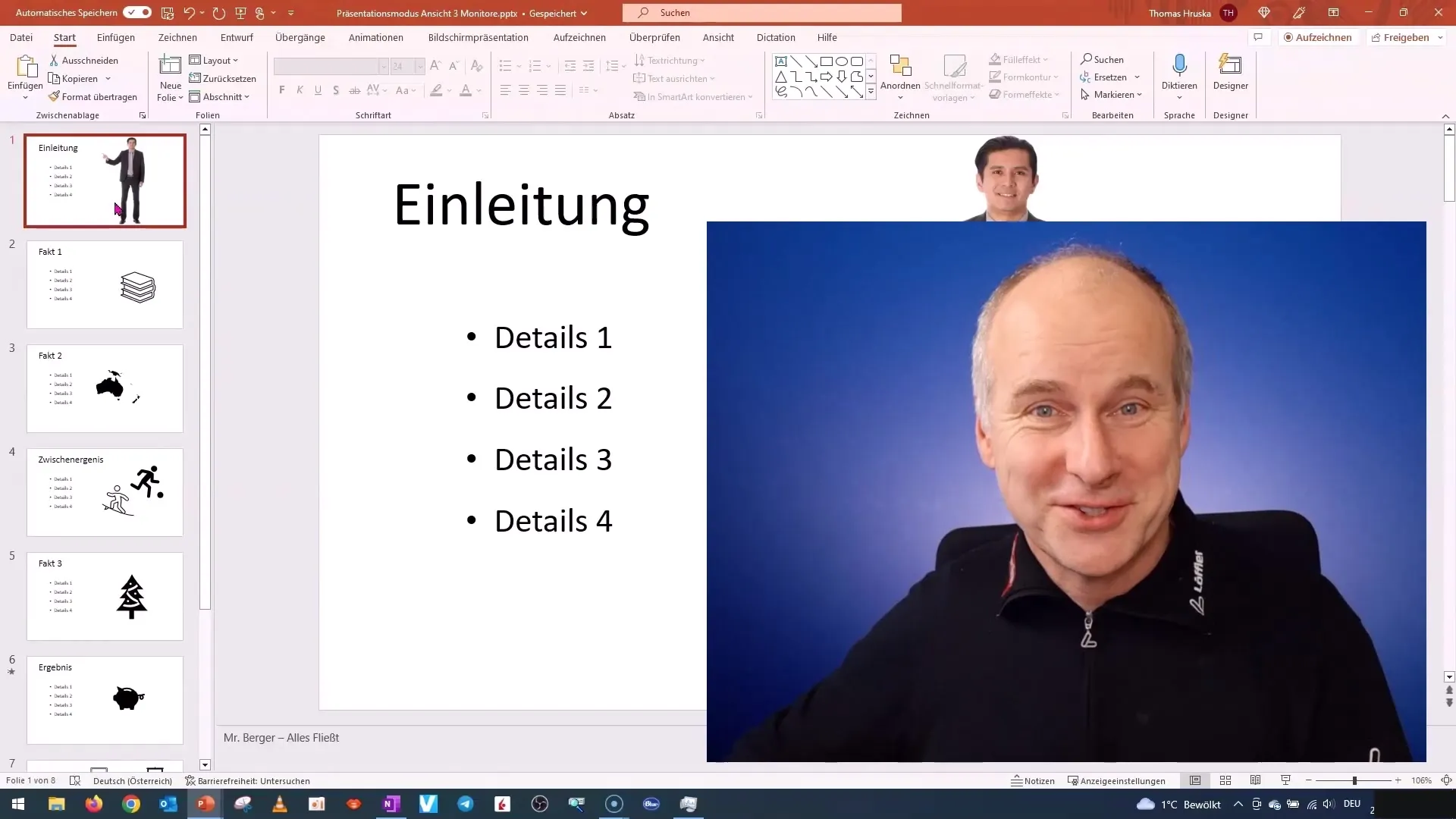
2. настройка представления слайдов
С левой стороны вы увидите вид слайда. Здесь вы можете увеличить или уменьшить ширину и высоту слайдов, перетаскивая край представления. Если вам нужна большая площадь для слайдов, вы можете увеличить этот вид, но учтите, что текст может быть труднее читать. Найдите оптимальный вид для вашего стиля работы.
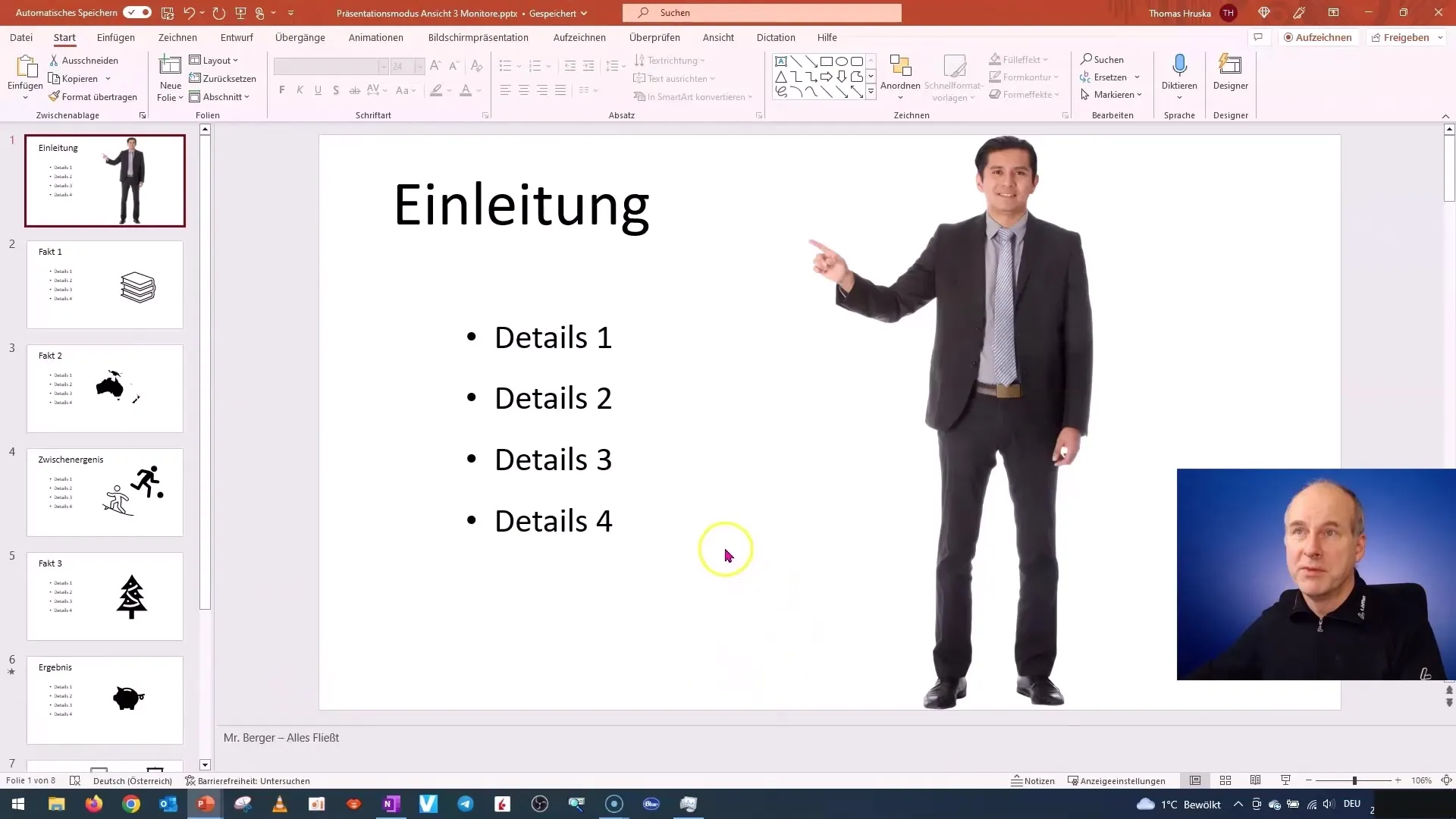
3. используйте область заметок
Область заметок расположена в нижней части экрана. Ее можно показывать или скрывать, а также изменять ее размер. Область заметок особенно полезна во время презентации, так как туда можно спрятать заметки или "шпаргалки". Я рекомендую настроить эту область в соответствии с вашими потребностями, чтобы добиться максимальной эффективности.
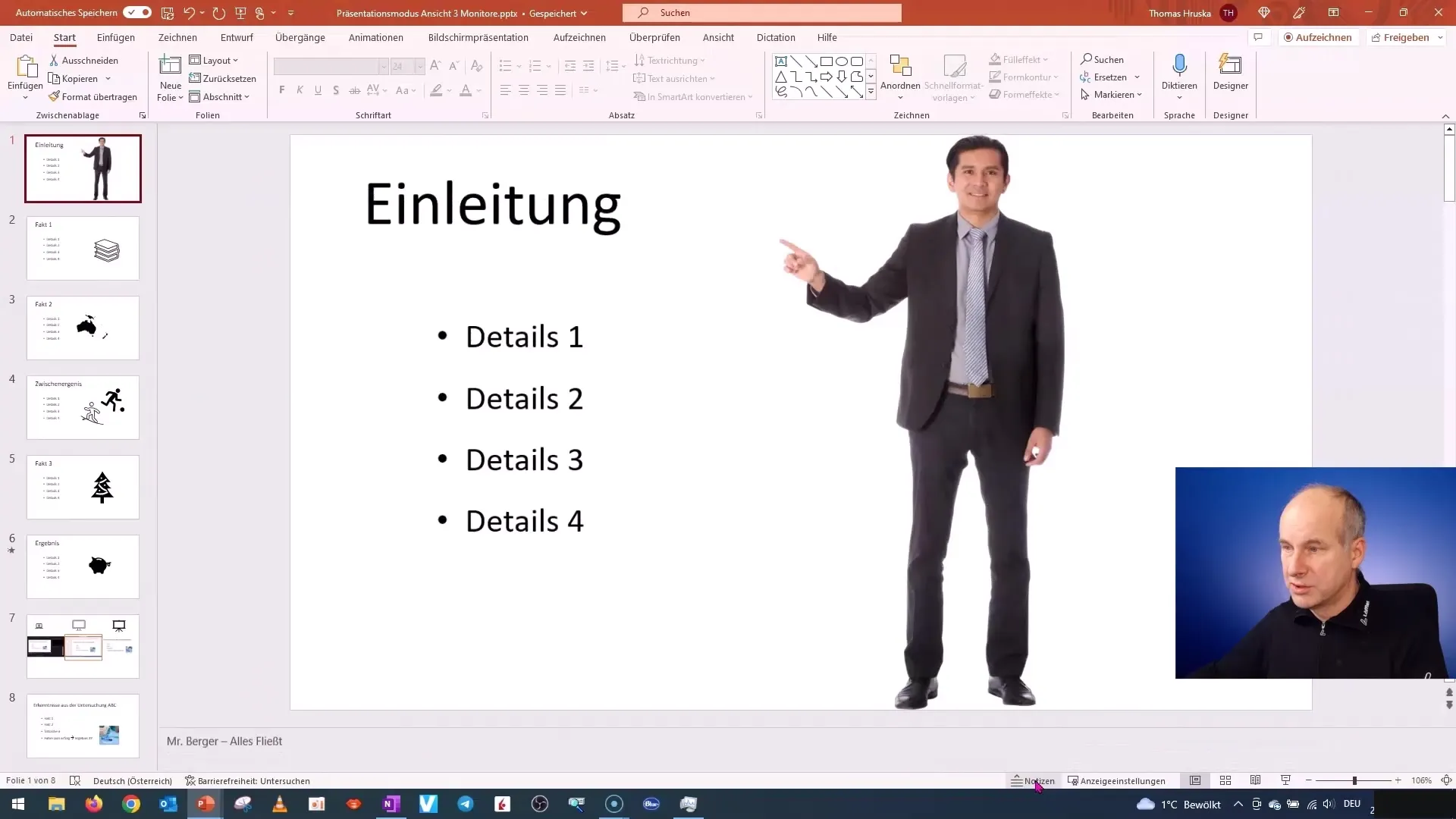
4. переключайтесь между различными видами
PowerPoint предлагает различные виды для оптимизации оформления слайдов. Один из важных видов - органайзер слайдов, где вы можете сразу увидеть все слайды и легко их упорядочить. Щелкнув правой кнопкой мыши на слайдах, можно выбрать различные опции, такие как вырезать, копировать или вставить новые слайды.
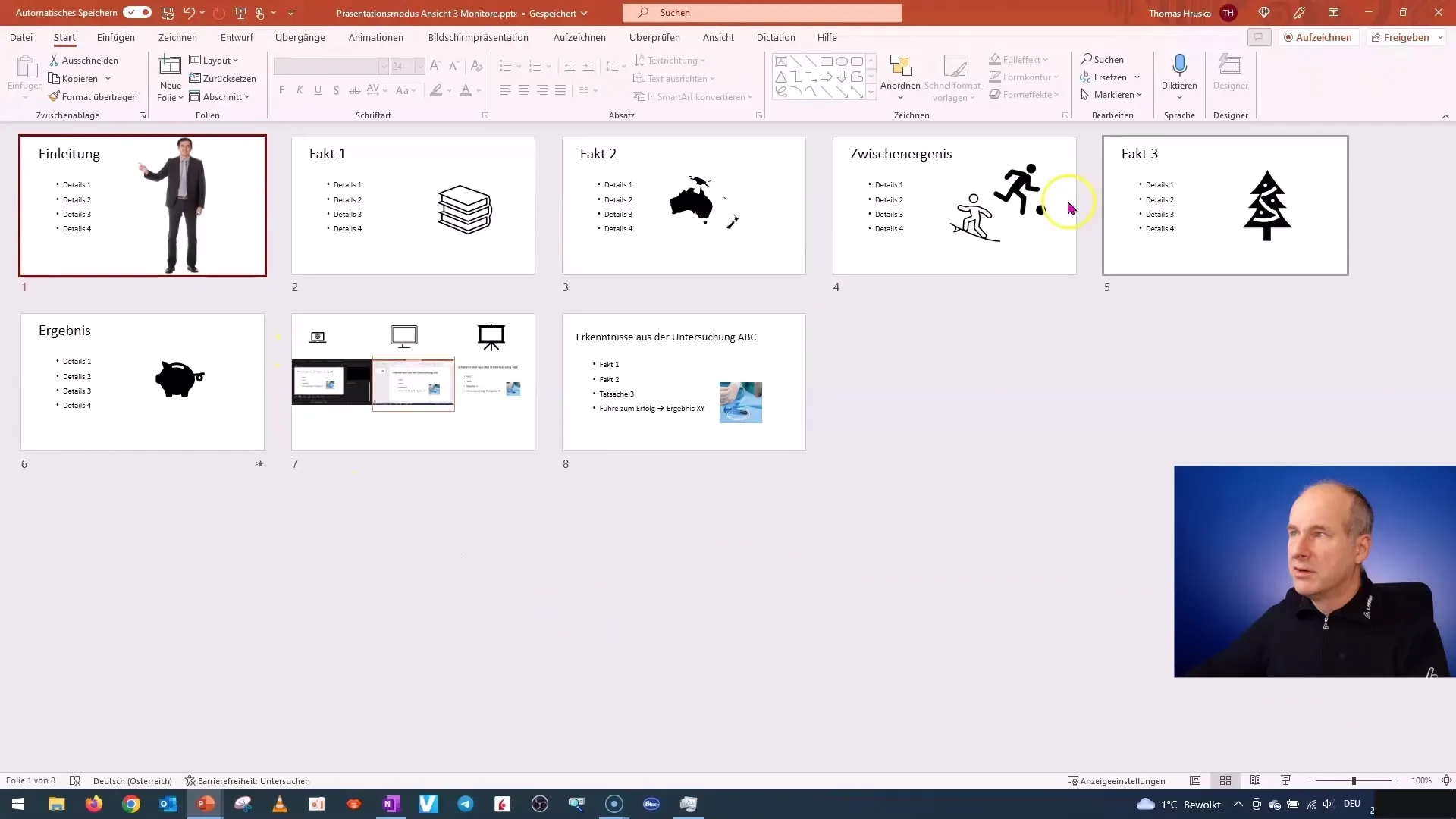
5 Понимание вида презентации
Вид презентации имеет решающее значение при показе готовой презентации. Вы также можете переключаться между различными мониторами и видеть, как презентация выглядит на каждом из них. Это особенно полезно, когда нужно отслеживать различное содержимое.

6. используйте вид для чтения
Вид для чтения - это еще одна полезная функция, которая похожа на вид презентации, но содержит дополнительную информацию, например панель презентации и номера слайдов. Здесь также можно протестировать анимацию, которую вы хотите использовать в дальнейшем в своей презентации.
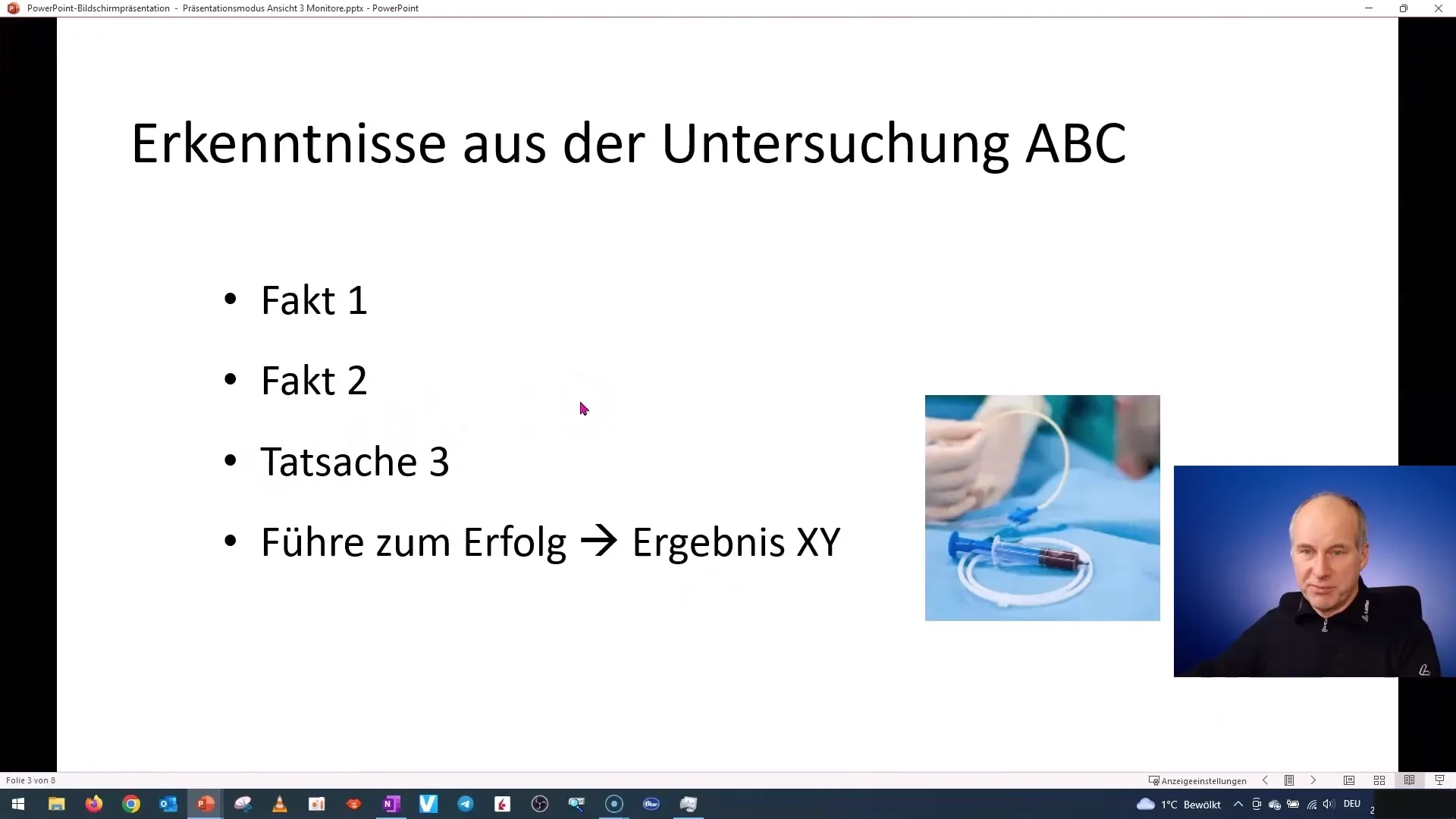
7. управление слайдами
В режиме редактирования вы можете легко перемещать и настраивать слайды. У вас есть возможность дублировать слайды, удалять их или переключаться на другие макеты. Эти действия важны для создания презентации в нужном вам виде.
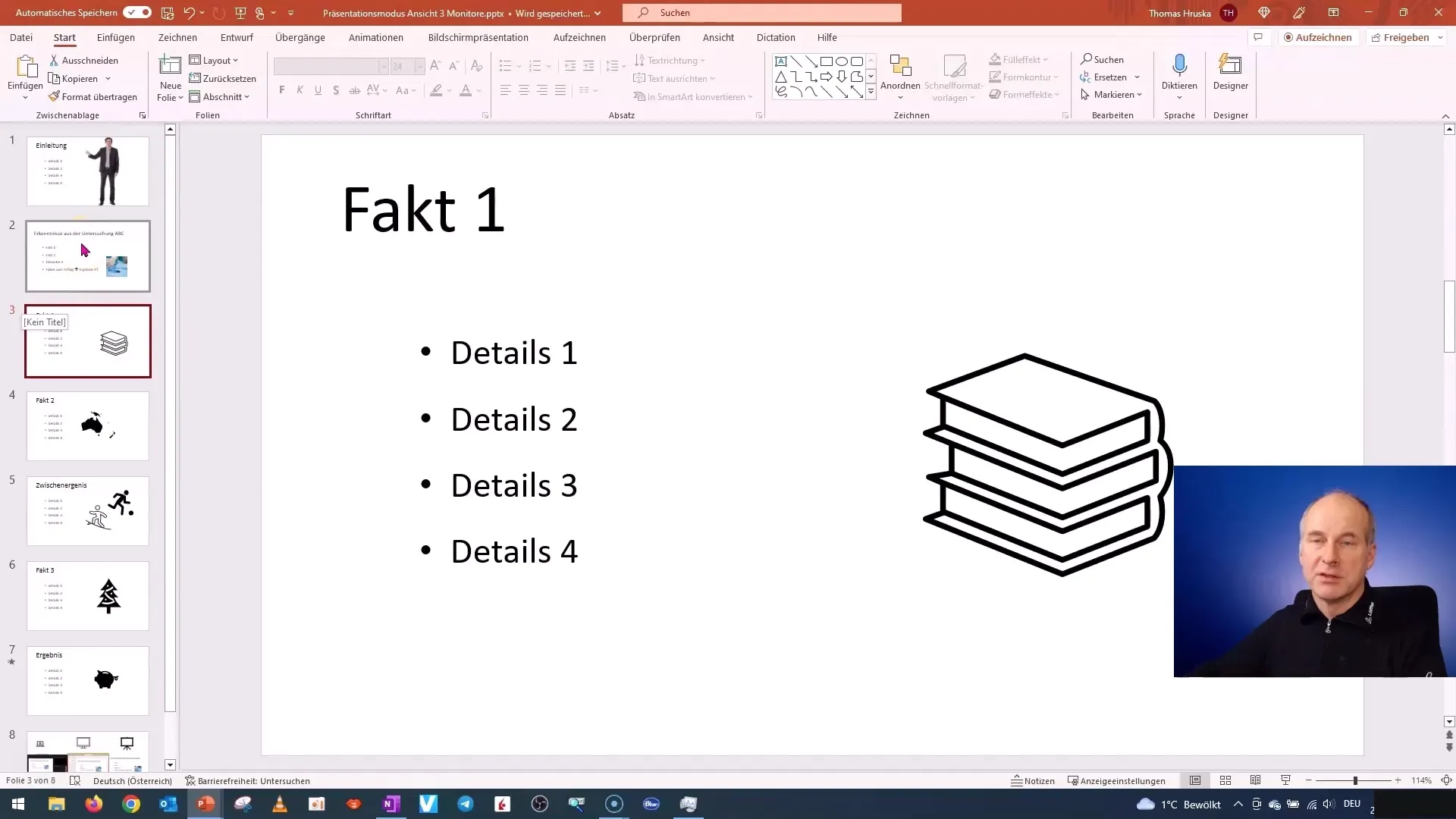
8. вставка комментариев
Если вы работаете над презентацией вместе с другими, вы можете добавлять комментарии. Это полезная функция для интеграции отзывов или заметок в слайды. Эта функция особенно полезна, если вы оба работаете над одной презентацией и хотите оставить свои предложения.
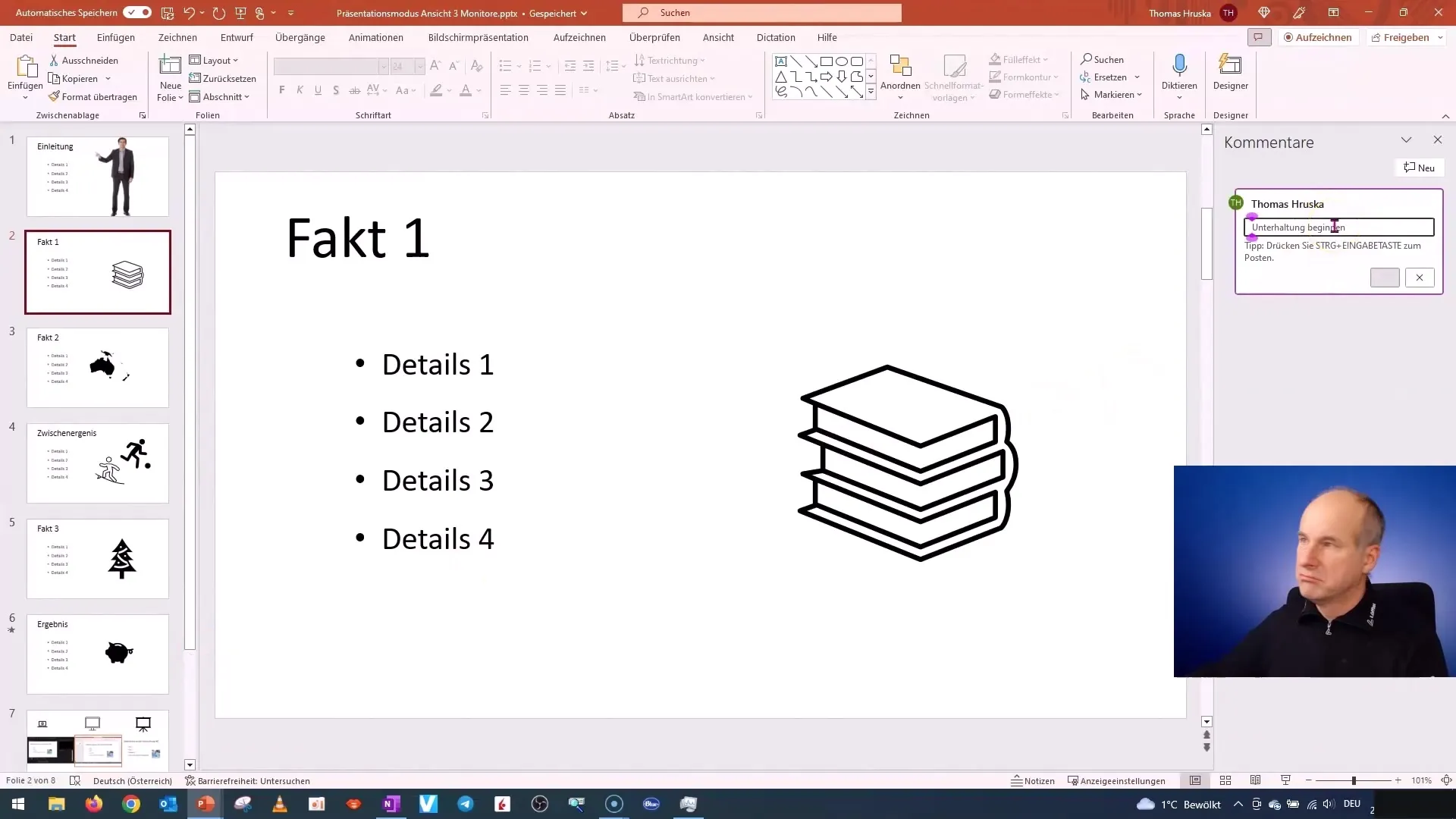
9. полезные советы для презентации
Чтобы не забыть всю важную информацию во время презентации, вы можете воспользоваться заметками на мониторе презентации. Это поможет вам лучше подготовиться и быстро найти забытую информацию.
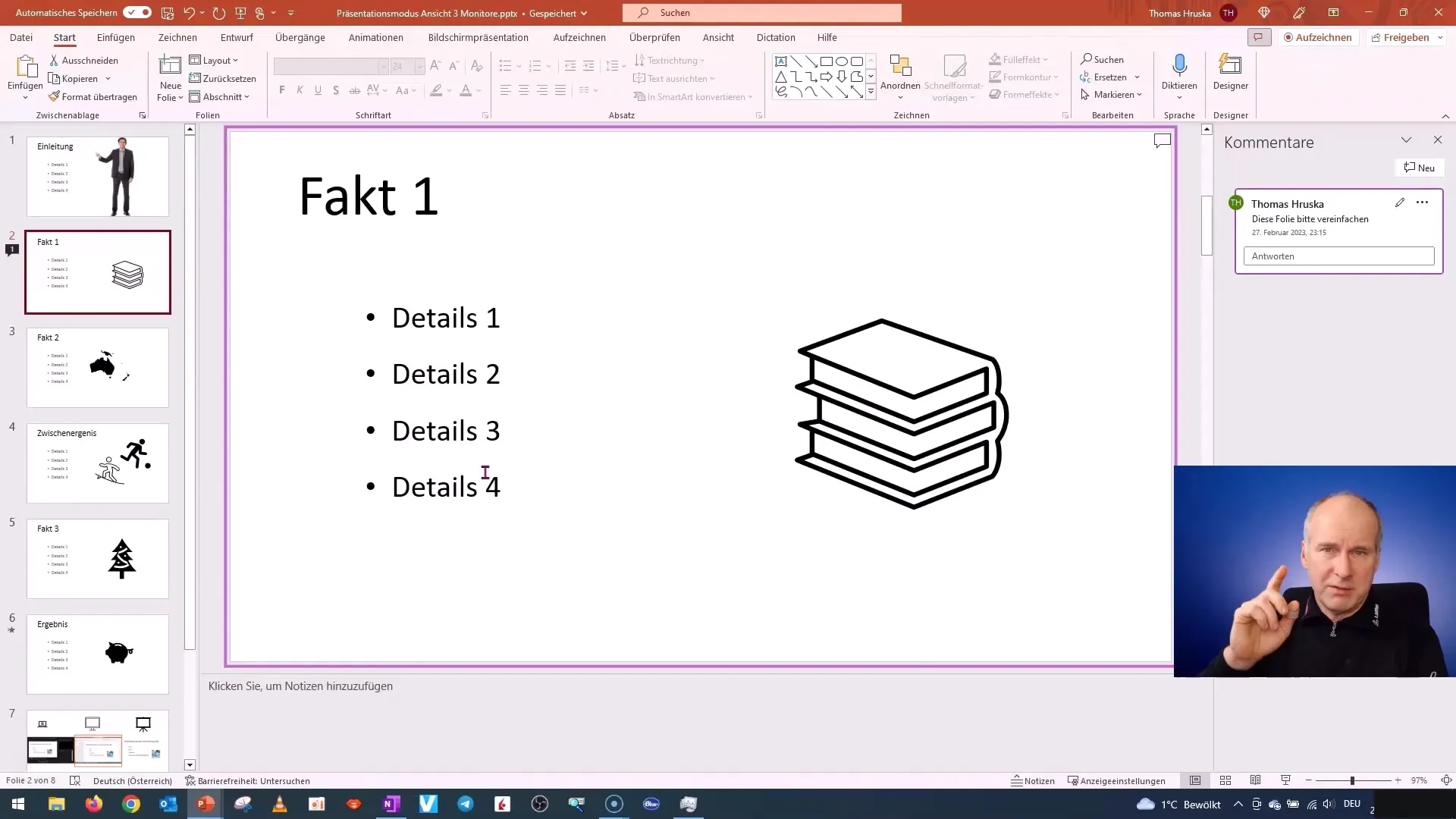
10 Заключение и перспективы
Понимание интерфейса PowerPoint и его возможностей имеет решающее значение для создания убедительных презентаций. Я рекомендую вам регулярно использовать и практиковать различные виды и функции, которые я вам здесь показал. Следующий раздел будет посвящен полезным сочетаниям клавиш, которые помогут вам работать еще эффективнее.
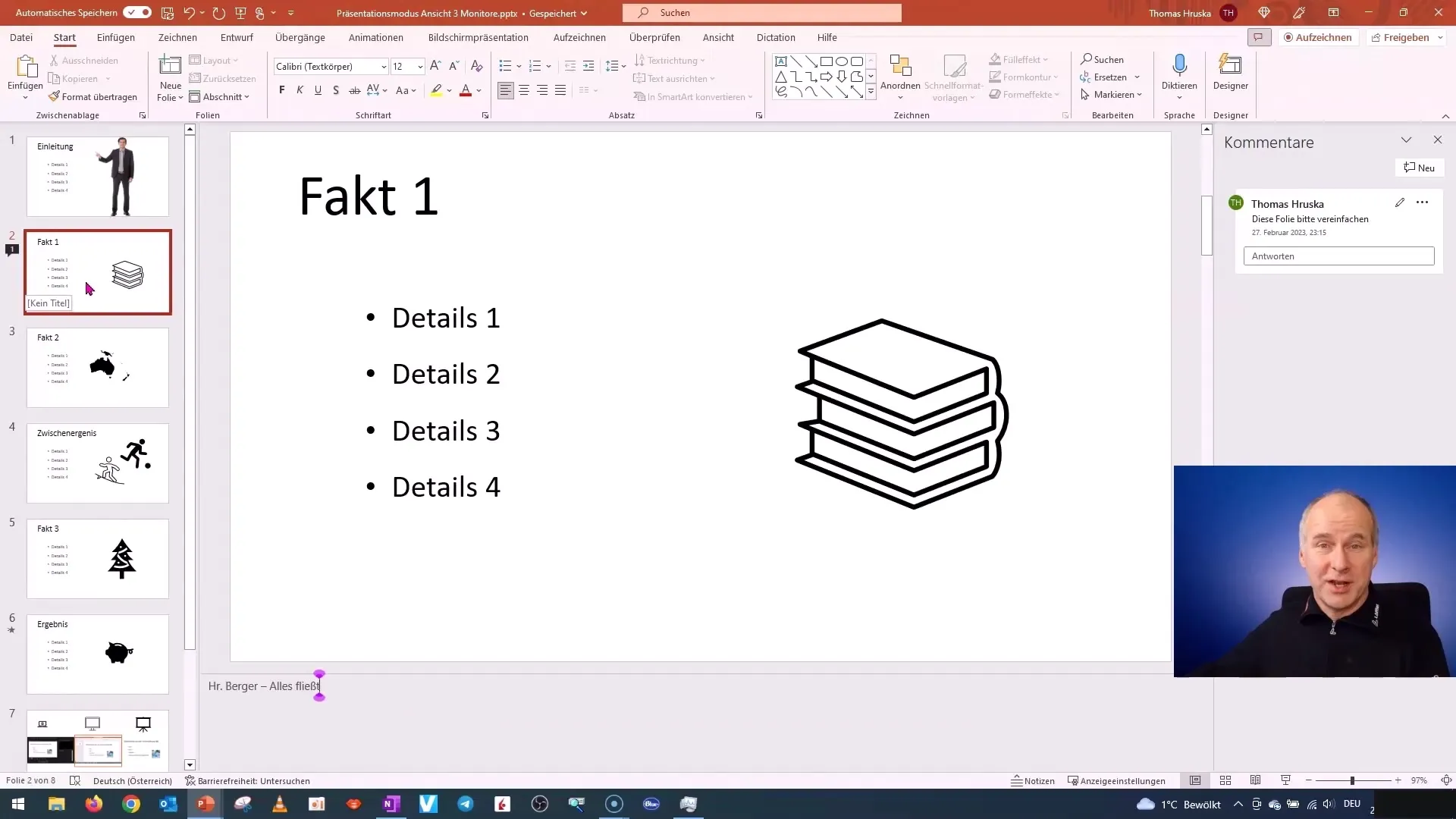
Резюме
В этом руководстве вы узнали, как эффективно использовать интерфейс PowerPoint. При создании презентаций большое значение имеют функциональные возможности представления слайдов, области заметок и комментариев, а также понимание вида презентации. Отработайте эти шаги, чтобы улучшить свои навыки работы с PowerPoint.
Часто задаваемые вопросы
Как настроить вид слайда?Вы можете настроить высоту и ширину вида слайда, перетащив его край.
Что такое область заметок?Область заметок - это область, в которой можно спрятать шпаргалки и важную информацию во время презентации.
Как сортировать слайды?Используйте сортировку слайдов, чтобы отобразить все слайды и переставить их простым перетаскиванием.
В чем преимущества вида презентации?В виде презентации вы можете видеть то, что видит ваша аудитория, а также просматривать свои заметки на втором экране.
Как добавлять комментарии к презентации?С помощью комментария вы можете добавлять отзывы или заметки прямо на слайд, чтобы другие могли их увидеть.


